iMovie는 Apple에서 제작한 비디오 편집 소프트웨어로, 이를 통해 빠르게 영화 제작자가 되어 즐겁게 작업할 수 있습니다. 비디오 품질을 향상시키고 싶다면 일부 사운드를 추가하는 것이 시도해 볼 가치가 있는 효과적인 방법입니다.
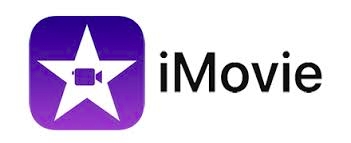
이 기사에서는 YouTube에서 iMovie에 음악을 넣는 방법을 소개하겠습니다. 가장 쉬운 방법을 알아보려면 계속 읽어보세요!
컨텐츠 가이드 1부. YouTube Music을 iMovie에 넣을 수 있나요?2부. YouTube에서 iMovie용 음악을 다운로드하는 방법은 무엇입니까?3부. 변환된 YouTube Music을 iMovie에 넣는 방법은 무엇입니까?4부. iMovie에 음악 추가에 관한 FAQ5 부. 결론
iMovie에는 미디어 구성, 색상 그레이딩, 그린 스크린 효과 추가, 비디오용 사운드트랙 생성을 위한 놀라운 도구가 있습니다. 그러나 macOS, iOS 및 iPadOS와 같은 Apple 운영 체제에서만 사용할 수 있습니다. 따라서 제한된 범위의 미디어 형식만 지원합니다.
iMovie에서 지원되는 오디오 파일 형식은 다음과 같습니다. MP3, WAV, M4A, AIFF 및 AAC는 YouTube 음악이 YouTube 음악을 즐길 수 있는 장소를 제한하는 디지털 권한 관리로 보호되기 때문에 YouTube Music과 iMovie의 성공적인 통합이 실패하는 경우가 있습니다.
유튜브 뮤직의 경우도 마찬가지다. 이는 오프라인 청취를 위해 이미 YouTube 노래를 다운로드한 경우에도 뮤직 플레이어 내에서만 스트리밍할 수 있으며 다른 미디어 플랫폼에는 적용할 수 없음을 의미합니다.
iMovie에 YouTube 음악을 추가하려면 YouTube 음악 파일을 로컬 저장소에 다운로드하고 다음과 같은 iMovie 호환 형식으로 변환해야 합니다. MP3. 운 좋게도 일부 전문 YouTube 음악 변환기가 도움을 줄 수 있습니다. YouTube에서 iMovie에 음악을 추가하는 효과적인 방법에 대해 알아보려면 계속 읽어보세요.
앞서 언급했듯이 iMovie는 제한된 수의 오디오 파일 형식만 지원하고 YouTube 음악 파일은 DRM으로 보호되므로 YouTube 음악을 iMovie로 전송하는 것은 까다로울 수 있습니다. 그러나 전문적인 음악 변환기 도구를 사용하면 이 문제를 쉽게 극복할 수 있습니다. DumpMedia YouTube 음악 변환기 는 iMovie용 YouTube에서 음악을 다운로드할 때 적극 권장하는 훌륭한 도구입니다.
이 변환기를 사용하면 평소보다 10배 빠른 놀라운 속도로 YouTube에서 노래, 재생 목록, 앨범 및 뮤직 비디오를 다운로드할 수 있습니다. YouTube 스트리밍 음악을 다음과 같은 범용 오픈 소스 오디오 형식으로 추출할 수도 있습니다. MP3, WAV, FLAC, M4A는 거의 모든 장치 및 미디어 플레이어와 호환됩니다.
다음은 사용의 몇 가지 장점입니다. DumpMedia YouTube 음악 변환기:
또한 소프트웨어 사용 방법에 대한 가이드도 찾았습니다.
1. 설치 DumpMedia 컴퓨터의 YouTube 음악 변환기. 그런 다음 소프트웨어에서 YouTube Music 계정에 로그인하세요.
2. 변환하려는 노래나 재생 목록을 선택하고 원하는 출력 형식을 선택합니다. 비트 전송률 및 샘플링 속도와 같은 출력 설정을 사용자 정의할 수도 있습니다.

3. 컴퓨터에서 변환된 파일을 저장할 폴더를 선택합니다.

4. "변환" 버튼을 클릭하여 변환 프로세스를 시작하세요. 이 소프트웨어는 YouTube 음악을 고품질로 변환합니다. MP3 단 한 번의 클릭으로 매우 빠른 속도로 파일을 업로드할 수 있습니다. 변환이 완료되면 출력 폴더에서 변환된 파일을 찾을 수 있습니다.

위 단계를 완료하면 iMovie에 넣고 싶은 YouTube 음악이 데스크탑에 저장됩니다. 따라야 할 다음 단계는 변환된 YouTube Music을 iMovie에 넣는 것입니다.
노래를 성공적으로 변환한 후 해야 할 일은 로컬 오디오 파일을 iMovie에 업로드하는 것뿐입니다. 이 단계는 매우 간단합니다. 변환된 노래와 Mac만 있으면 됩니다. iMovie에 로컬 음악 파일을 추가하려면 다음 단계를 따르세요.
다음 단계를 따르면 로컬 음악 파일을 iMovie 프로젝트에 원활하게 통합하는 데 도움이 됩니다.
Q1. Mac의 iMovie 프로젝트에 사운드 효과를 어떻게 추가할 수 있나요?
Mac의 iMovie 프로젝트에 사운드 효과를 추가하려면 iMovie에서 제공하는 사운드 효과 라이브러리를 사용할 수 있습니다. 먼저 타임라인에서 오디오 클립을 선택한 다음 "비디오 및 오디오 효과" 버튼을 클릭하세요. 여기에서 "오디오 효과" 옵션을 선택하고 원하는 오디오 효과를 선택할 수 있습니다.
Q2. iMovie에서 배경 음악을 어떻게 변경할 수 있나요?
iMovie 프로젝트의 배경 음악을 변경하려면 타임라인에서 기존 오디오 파일을 삭제하고 새 파일로 교체해야 합니다. 새 배경 음악 파일을 추가하려면 "미디어" 탭을 클릭하고 새 오디오 파일을 타임라인에 끌어다 놓습니다.
Q3. YouTube Music을 다운로드하는 것이 합법적인가요?
YouTube Music을 다운로드하는 중 MP3 개인적인 용도로 사용하는 것은 합법입니다. 그러나 모든 YouTube 다운로드를 배포하고 다른 사람과 공유하는 것은 금지되어 있습니다.
결론적으로, 일부 타사 YouTube Music Converter를 사용하면 YouTube에서 iMovie에 음악을 넣을 수 있습니다. DumpMedia YouTube Music Converter는 iMovie용 YouTube에서 음악을 다운로드할 때 적극 권장하는 훌륭한 도구입니다.
아래 아이콘을 클릭하여 다운로드하고 무료로 사용해 보세요!
